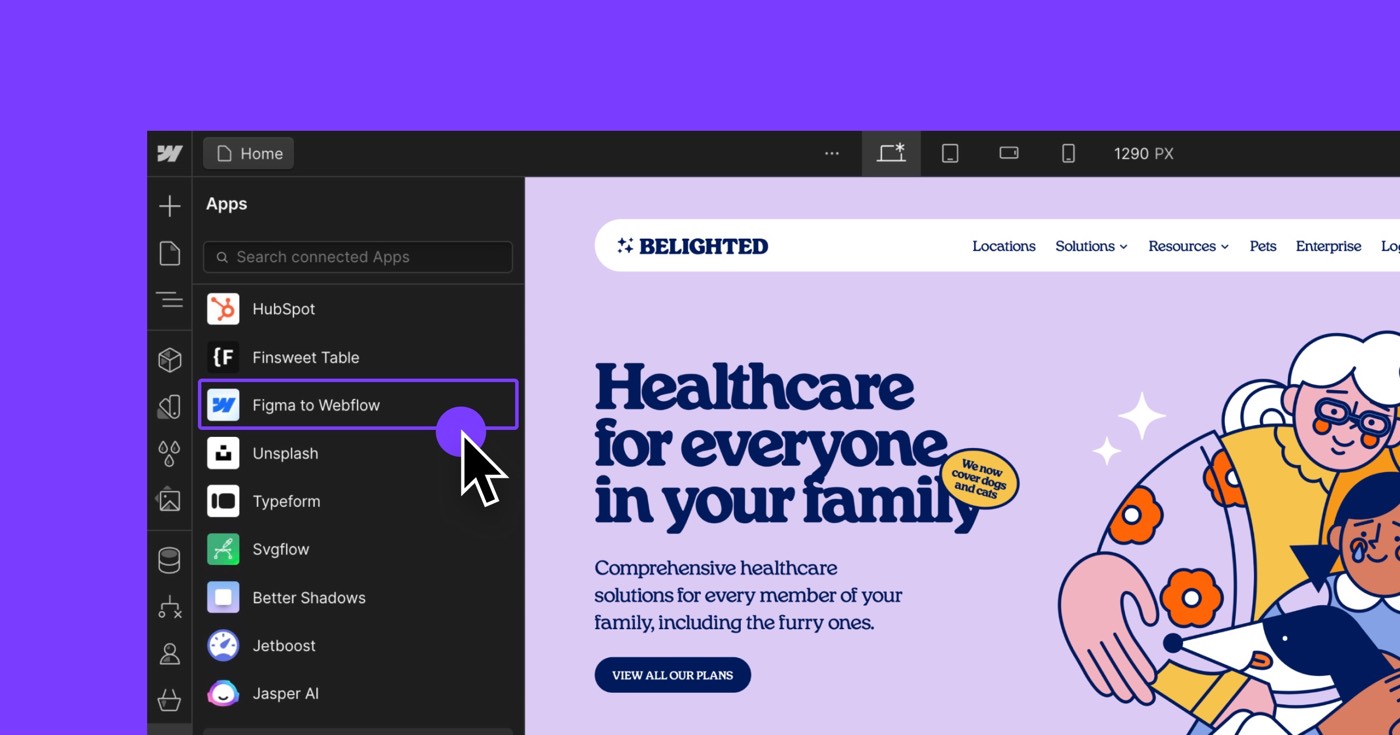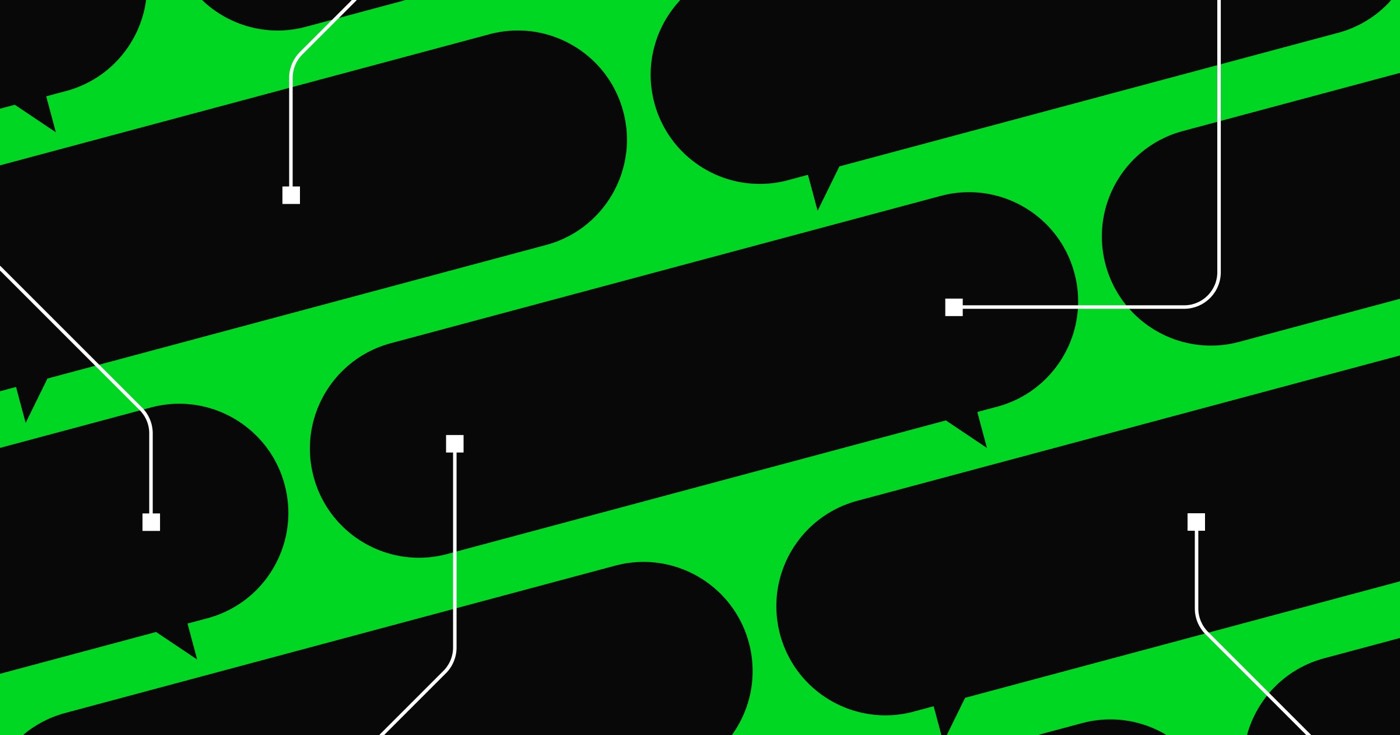매장의 제품 컬렉션을 Facebook의 카탈로그 관리자[↗]에 연결하면 Facebook과 Instagram에서 프로모션과 콘텐츠를 실행하는 동안 제품 세부 정보, 이미지, 재고 가용성 등을 조화롭게 유지할 수 있습니다.
이 튜토리얼에서 다루는 주제
- Facebook과의 재고 동기화를 위한 제품 데이터 피드 생성
- 데이터 피드를 Facebook 제품 인벤토리에 연결
- 광고 목적으로 제품 피드를 활용하세요
Facebook과의 재고 동기화를 위한 데이터 피드 생성
전자상거래 설정에서 Facebook 통합을 활성화하려면 데이터 피드의 URL을 얻은 다음 통합 설정을 저장하고 닫습니다. URL은 디자이너 또는 편집기의 전자상거래 설정에서 찾을 수 있습니다.
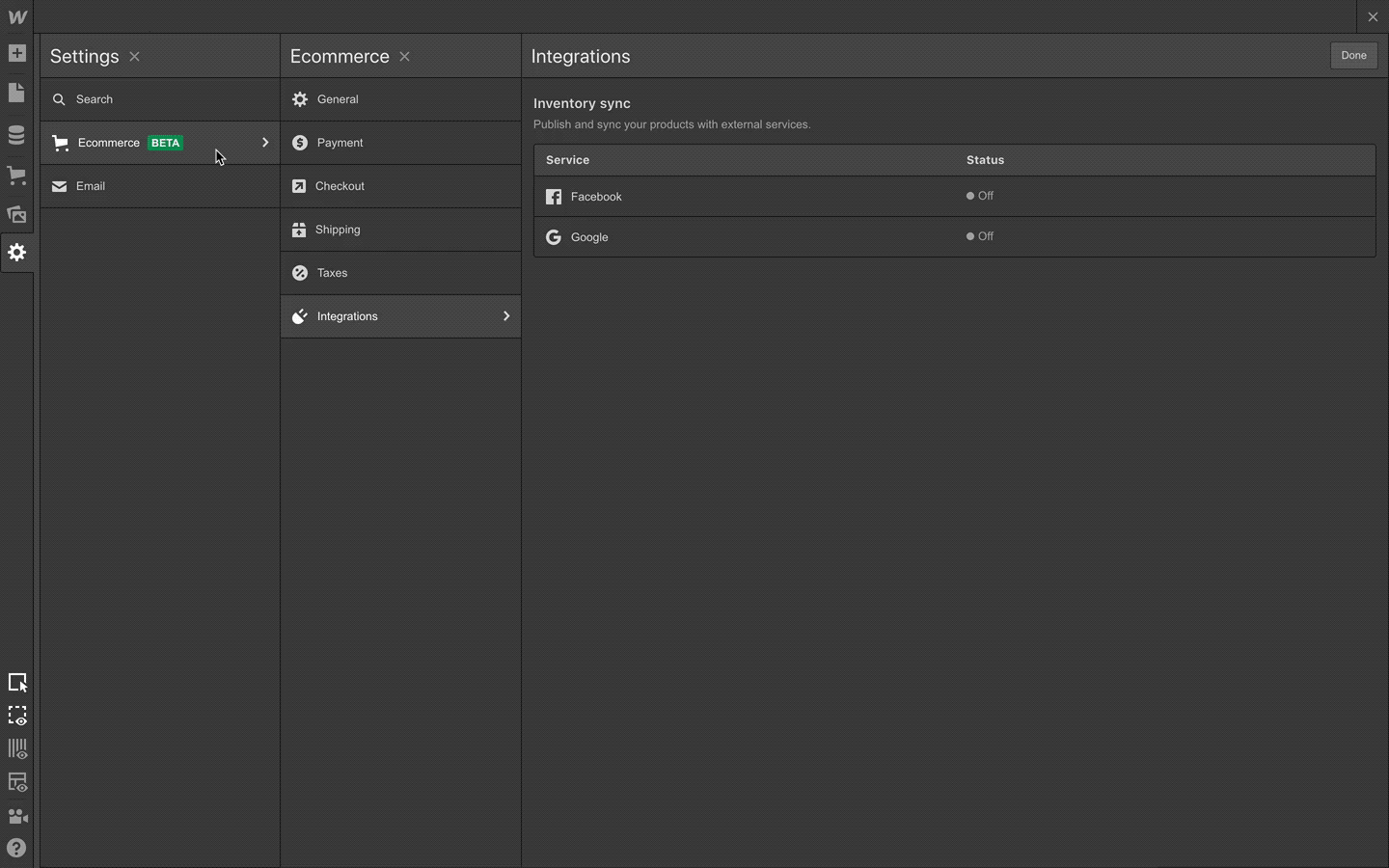
기억해야 할 핵심 사항:
Webflow에 설정을 저장하는 것을 잊은 경우 데이터 피드가 Facebook의 제품을 동기화하지 않습니다.
데이터 피드를 Facebook 제품 인벤토리에 연결
아직 Facebook 제품 카탈로그가 없다면 Facebook 비즈니스 관리자에서 제품 카탈로그를 설정하세요. 카탈로그 생성 중에 제품 추가에 관한 메시지가 표시됩니다. "제품 정보 업로드"를 선택하세요.
유용한 리소스
- 카탈로그를 위한 Facebook 비즈니스 관리자 설정 [↗]
- Facebook 카탈로그 구축 [↗]
새로운 데이터 소스 통합
카탈로그를 생성한 후 '제품 데이터 소스' 영역으로 이동하여 '데이터 소스 추가'를 클릭하세요. 항목을 가져오려면 "데이터 피드 사용" 옵션을 선택하세요.
데이터 피드 URL을 삽입하세요.
다음 화면에서 '일정 설정'을 선택하고 데이터 피드 URL 이는 처음에 Webflow 전자상거래 설정에서 복사되었습니다. 그런 다음 Facebook이 Webflow에서 업데이트된 제품 정보를 확인하는 시기를 결정하는 동기화 빈도를 설정하세요. 업로드가 완료되기를 기다리고 항목을 검토하세요.
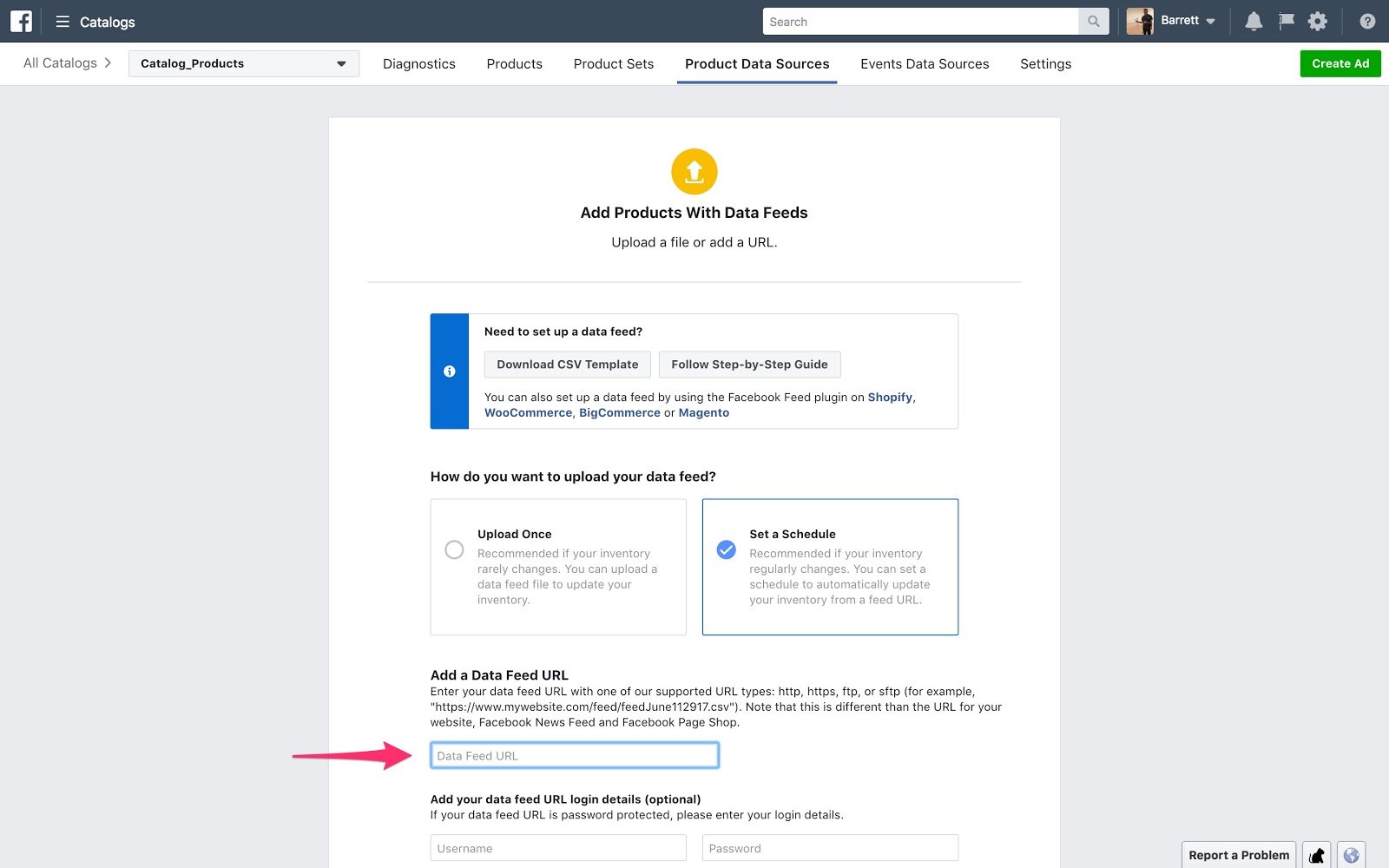
꼭 알아야 할 사항:
때로는 제품 정보가 불완전하여 가져오기가 실패할 수도 있습니다. 가져오기 오류에 대한 자세한 내용은 "진단" 섹션을 참조하세요.
광고에 제품 피드를 활용하세요
Facebook의 지침에 따라 기존 시청률 및/또는 프로모션을 위한 '동적 광고'를 만들어 새로운 잠재 고객을 유치하세요. 또한 이 제품 카탈로그를 Instagram 비즈니스 프로필과 연결하여 게시물에 제품을 태그하고 Instagram의 쇼핑 부문에 소개할 수 있습니다.
유용한 리소스
- Facebook 다이내믹 광고 만들기 [↗]
- Facebook 카탈로그를 사용하여 Instagram에서 쇼핑 구현 [↗]
기억해야 할 핵심 사항:
데이터 피드에는 제품 인벤토리가 포함되어 있지 않기 때문에 인벤토리는 기능에 매우 중요하므로 Facebook 상점을 설립하는 것은 불가능합니다.
- Workspace 스팟 및 멤버 포함 또는 제거 - 2024년 4월 15일
- 센터링 상자 요약 - 2024년 4월 15일
- 나중에 참조할 수 있도록 사이트 저장 - 2024년 4월 15일